Ứng dụng năng suất tốt nhất Windows 11/10 từ Microsoft Store
Đã có một thời gian; Tôi phải lập danh sách việc cần làm thủ công và cố gắng giữ cho bản thân có tổ chức. Tuy nhiên, hiện nay với nhiều ứng dụng tăng năng suất, tôi đã không còn tiết kiệm thời gian mà còn cả năng lượng. Trong bài đăng này, tôi đang chia sẻ Productivity apps for Windows 11/10 từ Microsoft Store.
Mục tiêu của các ứng dụng năng suất này là giúp bạn tổ chức và hoàn thành công việc mà không cần phải tìm kiếm các tài liệu và dữ liệu không cần thiết. Vì vậy, nếu bạn đang tìm kiếm các ứng dụng giúp bạn làm việc siêu hiệu quả và sử dụng thời gian hiệu quả thì danh sách các ứng dụng tốt nhất cho năng suất trên Microsoft Store , có thể là thứ bạn cần.
Ứng dụng(Apps) năng suất tốt nhất cho Windows 11/10
Dưới đây là danh sách các phần mềm năng suất miễn phí từ Microsoft Store:
- BreeZip: Rar, Zip & 7z Extractor
- Việc cần làm của Microsoft: Danh sách, Nhiệm vụ(Task) & Lời nhắc(Reminder)
- Chia sẻ nó
- Máy tính Từ xa của Microsoft
- Văn phòng Trio
- Đồng hồ báo thức HD
- Ghi chú của tôi
- Sức sống
- Dropbox
- Bảng trắng của Microsoft.
1] BreeZip: Rar, Zip & 7z Extractor
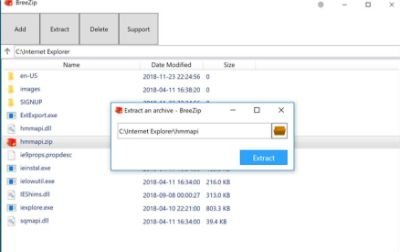
Một công cụ thuận tiện cần có nếu bạn đang nhận nhiều tài liệu. BreeZip sẽ(BreeZip) giúp bạn mở tất cả các tệp đã lưu trữ. Bạn có thể sử dụng nó cho tất cả các định dạng, Zip , RAR , 7-zip , Tar , Gzip . Bạn cũng có thể sắp xếp các thư mục bằng mật khẩu, giúp bạn dễ dàng xem và làm việc trên các tệp của mình.
Nó cũng miễn phí. Tải xuống từ đây(here) .
2] Việc cần làm của Microsoft(Microsoft) : Danh sách, Nhiệm vụ(Task) & Lời nhắc(Reminder)
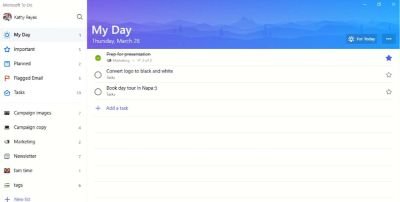
Đính kèm(Attach) tệp có dung lượng lên đến 25MB, nhận danh sách việc cần làm được phối hợp màu sắc của bạn, truy cập tiến trình công việc của bạn trên mọi thiết bị và chia sẻ với đồng nghiệp và bạn bè. Bạn có thể cải thiện cuộc sống công việc của mình bằng công cụ và miễn phí Danh sách việc cần làm & Lời nhắc công việc (Task Reminder)của Microsoft(Microsoft To-Do List) .
Tải xuống từ đây(here) .
3] SHARE.it

Bạn có thể tải xuống và sử dụng điểm phát sóng của mình để chia sẻ tệp với bất kỳ ai cũng đã tải xuống “Share.it”. Tất cả những gì bạn cần là người trong cùng mạng LAN(LAN) . Đó là cách dễ dàng để chia sẻ tệp với phần mềm siêu hiệu quả này.
Nó miễn phí và cũng giúp bạn chia sẻ dữ liệu một cách thông minh. Tải xuống tại đây(here) từ Microsoft Store.
4] Máy tính từ xa của Microsoft
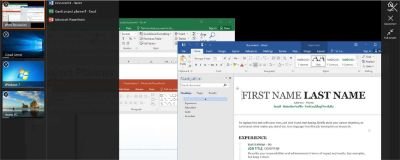
Nếu bạn muốn định cấu hình PC Windows của mình để truy cập từ xa, hãy tải xuống trợ lý Máy tính Từ xa(Remote Desktop) cho PC của bạn từ đây(here) .
Vậy là xong, và bạn có thể truy cập PC của mình từ bất kỳ đâu cho dù bạn đang ở đâu để giúp bạn luôn làm việc hiệu quả và không bao giờ bị tụt lại phía sau. Tải xuống ứng dụng này từ đây(here) .
5] Văn phòng Trio

Mặc dù Microsoft Office rất ấn tượng nhưng nó lại đắt tiền. Ngay cả những đăng ký hạn chế cũng phải trả giá. Nếu bạn đang tìm kiếm một phần mềm thay thế miễn phí cho MS Office mà không ảnh hưởng nhiều đến các tính năng cơ bản, bạn có thể dùng thử Trio Office . Ứng dụng cung cấp các trình chỉnh sửa cho Word , Excel và PowerPoint . Kiểm tra thêm về cùng một ở đây(here) .
6] Đồng hồ báo thức HD
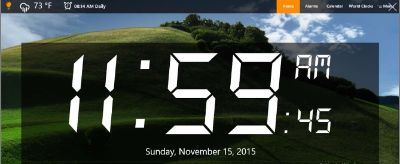
Đồng hồ báo thức thông thường của bạn có(Are) bị lỗi không? Cần một cái gì đó tương tác và cũng là một nền tảng để thực hiện việc kiểm tra thời tiết và tỷ giá hối đoái hàng ngày của bạn? Sau đó, Đồng hồ báo thức HD(Alarm Clock HD) được thiết lập để giúp bạn làm việc hiệu quả trong ngày. Sắp(Organize) xếp và đi ra ngoài để bắt đầu một ngày của bạn.
Tải xuống ứng dụng từ đây(here) miễn phí. Nó cung cấp cho bạn nhiều hơn một đồng hồ báo thức. Nếu bạn đi du lịch nhiều vì công việc, nó cũng giúp dòng thời gian của bạn đồng bộ với đồng hồ thế giới. Đây là một trong những phần mềm phải có cho Windows 10 .
7] Ghi chú của tôi

Có lẽ là một trong những ứng dụng bị đánh giá thấp nhất nhưng đối với những người làm việc với nhiều dự án. Ghi chú của tôi có thể là một cứu cánh để hợp lý hóa công việc. Hoàn thành đúng thời hạn và bạn có thể làm việc nhanh hơn với các nguyên tắc phù hợp với ứng dụng miễn phí này.
Tải xuống từ đây(here) .
8] Sức sống
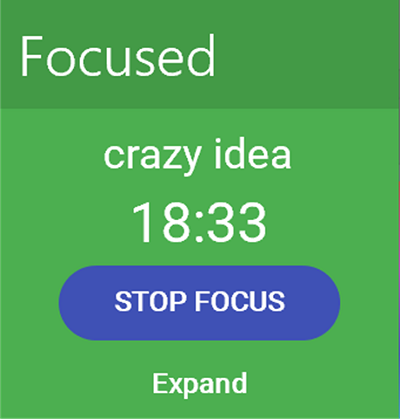
Phần khó khăn nhất trong khi cố gắng làm việc hiệu quả là chiến đấu với sự trì hoãn. Đặt lịch trình và tuân theo nó là cách tốt nhất. Đưa tất cả điều này vào một ứng dụng giúp mọi thứ dễ dàng hơn.
Không giống như hầu hết các ứng dụng tương tự khác, Resultivity buộc bạn phải tuân theo lịch trình. Ứng dụng sẽ thưởng cho bạn sau khi hoàn thành các nhiệm vụ dự định và gửi những kẻ bốc mùi nếu bạn không làm như vậy. Tải ứng dụng hữu ích này từ Microsoft Store tại đây(here) .
9] Hộp kéo thả
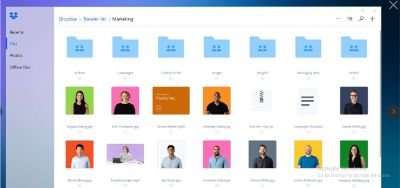
Nếu bạn sẽ chia sẻ các tệp có kích thước lớn, thì Dropbox được thiết lập để giúp bạn làm điều đó một cách hiệu quả. Người mà bạn gửi nó đến cũng không nhất thiết phải có tài khoản dropbox. Bạn cũng có thể sử dụng nó làm ống nhỏ giọt tệp một cửa cho cả nhóm của mình để bạn có thể truy cập tệp của mình từ mọi nơi.
Nó được sử dụng miễn phí và bạn có thể tải xuống ứng dụng này từ Microsoft Store .
Và cuối cùng!
10] Bảng trắng của Microsoft
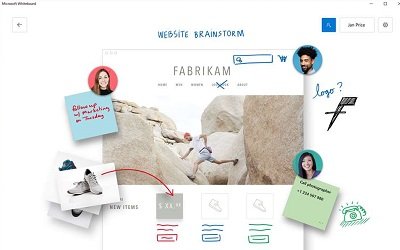
Microsoft Whiteboard có lẽ là cách thú vị nhất để động não về công việc của bạn . Công việc trở nên dễ dàng hơn nhiều khi bạn có mọi thứ trên bảng trắng trước mặt. Bạn có thể sử dụng ứng dụng này để làm việc trong thời gian thực, tạo kế hoạch cho trang web, vẽ bảng hoặc lưu thông tin cá nhân của mình trên đám mây. Ứng dụng có sẵn trên Microsoft Store .
EndNote
Cuối cùng, làm việc hiệu quả không chỉ có nghĩa là ghi chú. Nó cũng có nghĩa là học cách sử dụng phần mềm giúp bạn làm việc thông minh và hiệu quả mà không lãng phí thời gian quý báu. Bạn có thể dễ dàng sử dụng danh sách các ứng dụng ở trên để giúp bạn thực hiện chính xác điều đó.
Bỏ những nhãn dán tĩnh và màu vàng đó đi vì các ứng dụng dưới đây được thiết lập để giúp bạn làm việc thông minh và hoàn thành công việc hiệu quả.
Bạn đang sử dụng ứng dụng Năng suất nào?(Which Productivity apps are you using?)
Related posts
Sử dụng iTunes App từ Microsoft Store trên Windows 10
Extract RAR tập tin trên Windows 10 sử dụng các Microsoft Store apps miễn phí
Best Movie apps miễn phí có sẵn trên Microsoft Store cho Windows 10
Cách mở Windows Store apps khi khởi động trong Windows 10
URI Commands để Microsoft Store apps mở trong Windows 11/10
Best Stealth Games miễn phí cho Windows 10 từ Microsoft Store
Làm thế nào để ngăn chặn Remote Installation của Apps trên Windows 10
Ứng dụng này đã bị chặn do Công ty Policy - Microsoft Store
Microsoft Remote Desktop App cho Windows 10
Fix Microsoft Windows Store error 0x80070520 trong Windows 10
Ballistic Mini Golf game cho Windows 10 có sẵn tại Microsoft Store
Error code 0x800704cf Khi mở Microsoft Store apps
Windows Store Apps Troubleshooter cho Windows 10
Microsoft Store error 0x80073CFE, package repository bị hỏng
Download Adobe Reader app cho Windows 10 từ Microsoft Store
Cách tạo Direct Download Links cho Microsoft Store apps
Error 0x80080206 Khi tải xuống Microsoft Store apps
Cách tặng quà Apps and Avatars từ Microsoft Store trên Windows 10
12 Best miễn phí Microsoft Store apps cho Windows 11/10 - 2021
Cách tạo lối tắt để mở Windows Store apps trong Windows 10
